Slack
Połącz Slack, aby członkowie zespołu mogli zadawać pytania swojemu asystentowi AI z dowolnego kanału za pomocą
@AiSmartTalk.
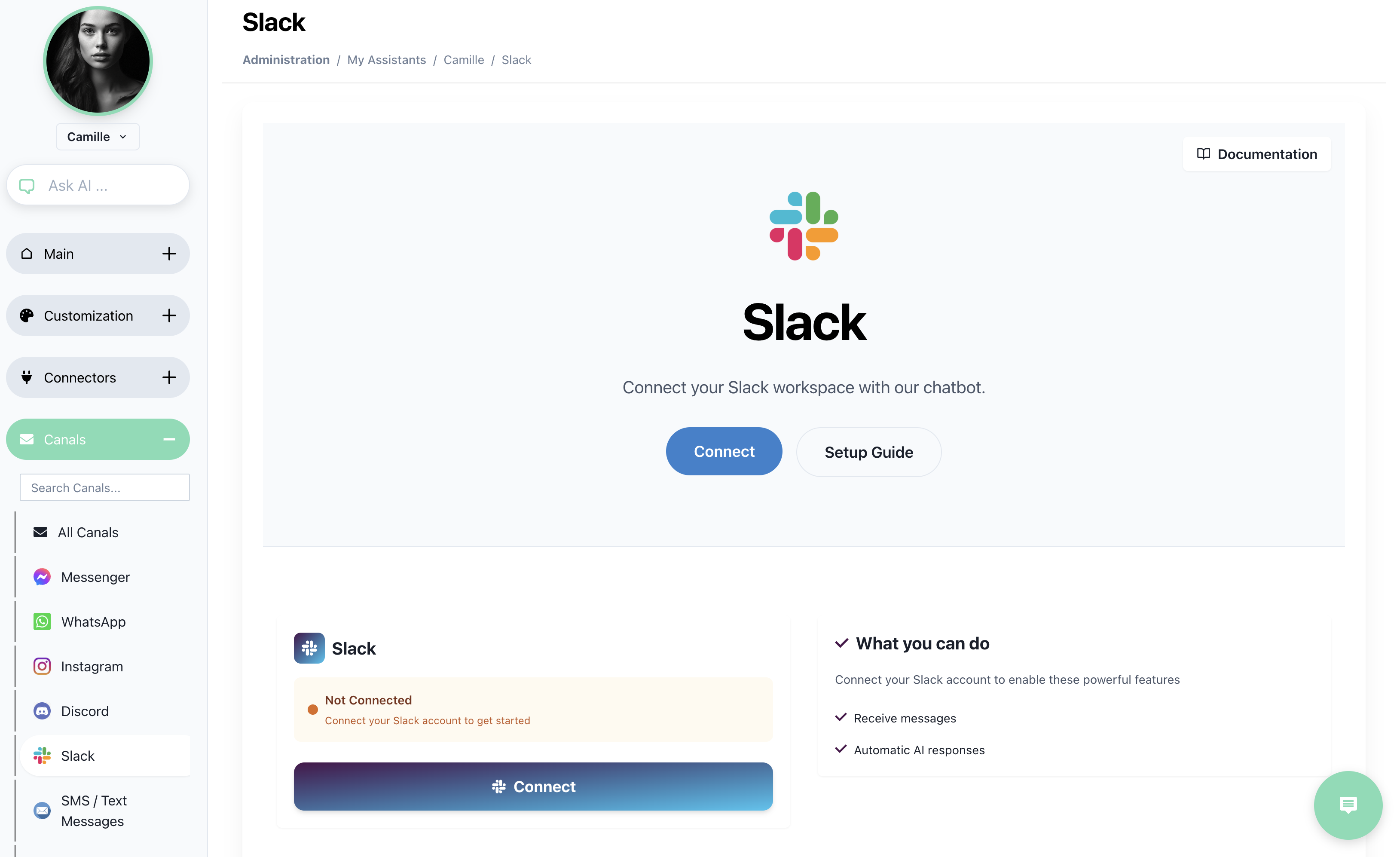
1 Wymagania wstępne
| Wymaganie | Szczegóły |
|---|---|
| Rola administratora w AI SmartTalk | Dostęp do Ustawienia → Slack. |
| Uprawnienia do instalacji aplikacji w swoim workspace Slack | Slack poprosi o zatwierdzenie, jeśli to konieczne. |
2 Połącz w dwóch kliknięciach
- Otwórz Ustawienia → Slack i kliknij Połącz.
- Pojawi się okno OAuth Slack → wybierz workspace → Zezwól.
To wszystko—status pokazuje Połączono.
3 Jak korzystać w Slacku
- Wspomnij bota w dowolnym publicznym kanale, prywatnym kanale lub DM:
@AiSmartTalk Jak mogę zwrócić zamówienie?
- Asystent odpowiada w wątku.
- Każda wymiana pojawia się również w Czacie wewnątrz AI SmartTalk, oznaczona logo 🟦 Slack.
Wskazówka: Przypnij bota do kanału pomocy, aby zespół pamiętał, że jest dostępny.
4 Zarządzanie linkiem
| Zadanie | Gdzie |
|---|---|
| Dodaj drugie miejsce pracy | Kliknij Połącz inne miejsce pracy. |
| Wstrzymaj odpowiedzi | Przełącz Włączone → Wyłączone w karcie Slack. |
| Rozłącz | Rozłącz (czerwony) – rozmowy zatrzymują się natychmiast. |
5 Rozwiązywanie problemów
| Objaw | Przyczyna | Rozwiązanie |
|---|---|---|
@AiSmartTalk nie znaleziono | Bot nie został zaproszony do kanału | /invite @AiSmartTalk w tym kanale. |
| Błąd OAuth “already_in_team” | Aplikacja już zainstalowana | Przejdź do Slack → Aplikacje i usuń starą instalację, a następnie ponownie połącz. |
| Bot odpowiada prywatnie, nie w wątku | Uprawnienia Slacka ograniczone tylko do DM | Ponownie uruchom OAuth i przyznaj uprawnienie post w kanałach. |
Powiązane przewodniki
Twoje środowisko pracy może teraz korzystać z AI w Slacku—wypróbuj @AiSmartTalk summarise today’s leads.